そして、すべてのおかげで オーディコ (中 Actualidad iPhone 私たちはすでにこのウェブサイトについて古い投稿で話しましたが、彼らが今日私たちに提供する可能性はかなり改善され、新しいものが追加されました)私たちに素晴らしくシンプルなサービスを提供するウェブサイト: mp3をアップロードして、iTunesで着メロとして使用してiPhoneに追加できるようにします。 この短いプロセスで、各曲の中で最も好きな部分を選択して、理想的な通話アナウンスにすることができます。 また、 トーン検索 他のユーザーが以前に作成したものをプレビューし、占有しているKb、期間を確認して、同じ方法でダウンロードします。
着メロを作成して共有しましょう。 フォーマットコンバーターのダウンロード、GarageBandのカットとジャグリング、ファイルのエクスポートとインポート、および拡張子の変更に悩まされることはもうありません。 今後、私たちのiPhoneはよりパーソナルなものになり、可能であれば、簡単かつ迅速に、より完全なものになります。
iPhone / iPhone3Gと互換性があります::脱獄は必要ありません::


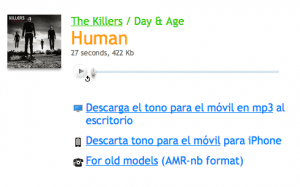

どうもありがとう!! それは私が必要とした解決策です!
はい。ただし、ほとんどの場合、Webは読み込まれません(以前はそうでした)。
フォントを入れてくれてありがとう!
ご挨拶!
悪いことは、トーンが40秒に制限されていることです...もう少し長くできるかどうか誰かが知っていますか?
本当のところ、私はaudikoに入って、誰かがどうすればいいのか教えてくれたら、iPhoneのトーンを下げる方法がわかりません。教えてください!
どうもありがとうございました
みなさん、こんにちは。どのように見えますか。私はこれの母斑です。これまでのところ、誰かが私を助けてくれるなら、iPhoneにトーンをダウンロードする方法がわかりません。
私は助けが必要です、誰かがトーンをダウンロードするためのプログラムをダウンロードするためのリンクはどれか教えてもらえますか私を助けてください
ここは無料です
アカ無料!!!!!!!!!
アウキコネット
冗談じゃない!!!!!!!!
みなさん、こんにちは。ライブラリの曲を使用してiPhoneから着信音を作成し、iPhone自体のデフォルトの着信音フォルダに直接転送して、同期やiTunesなしですぐに利用できるようにする、非常に簡単で迅速な方法を紹介します。とても簡単です:
要件:
脱獄とiFileアプリケーションがインストールされたiPhone
RMakerがインストールされています(試用版は30秒の着信音を作成するのに十分です)
ステップ:
1. RMakerを開き、iphoneライブラリで目的の曲を見つけ、トーンに必要な曲を見つけて作成します。 着信音が鳴ったら、保存アイコンをクリックしてアプリケーションを終了します。
2. iFileを開き、次のパスを見つけます。ここで、RMakerは製造された着信音を保存します。
/ var / mobile / applications / RMaker / Documents
3.前のルートに移動したら、[編集](右上)を押し、左側のチェックボックスで目的のトーンを選択します。 次に、フィールドテーブル(右下)のようなアイコンを押します。これにより、必要に応じてコピー/貼り付けオプションがアクティブになります。 新しく作成された着信音をiOSがデフォルトで保存するパスにコピーするため、ここでは明らかにコピーするように指示します。
4. iFile内で、iOSが着信音を保存するパスに移動します。
/ var / stash / Ringtones(またはRingtones.0Dj0QW)、iPhoneがデフォルトでもたらす着信音(アラーム、昇順など)が表示されます。
そこに到達したら、右下のアイコンをもう一度押してコマンドをアクティブにし、[貼り付け]をクリックします。これで完了です。 あなたはあなたのパーソナライズされた着信音をiTunesを介さずにあなたのiPhoneで使用する準備ができています、速く、簡単で、無料です...